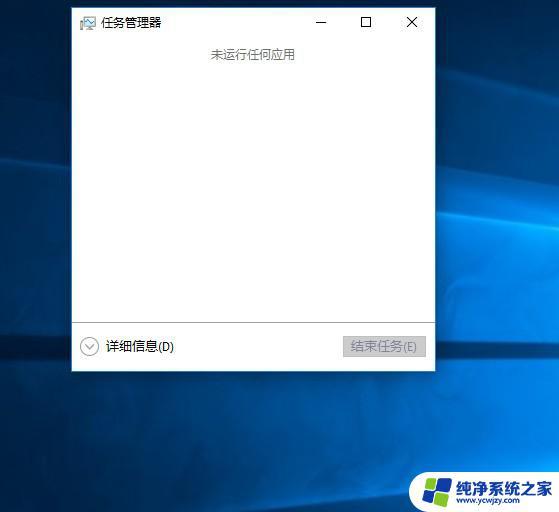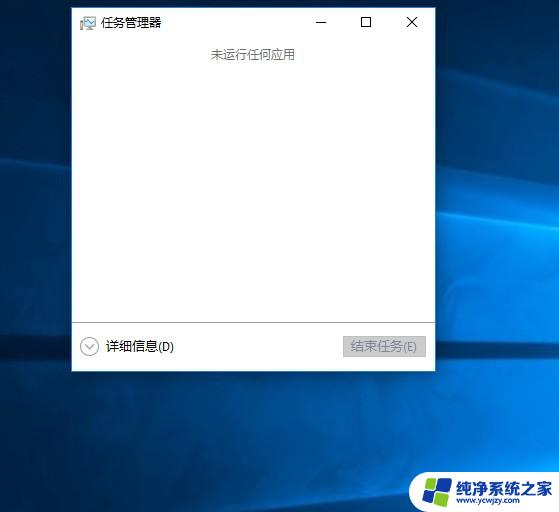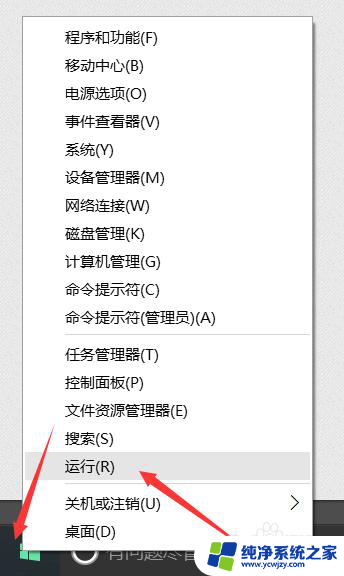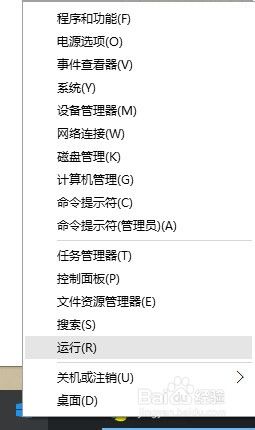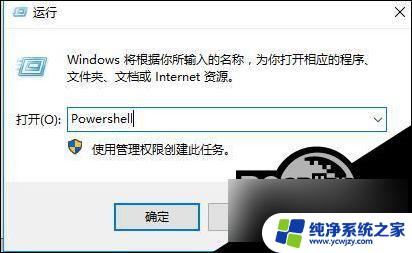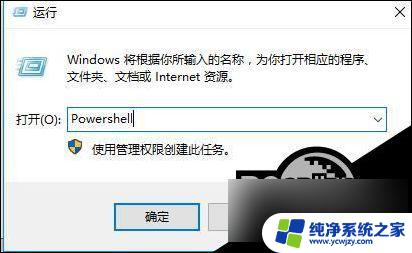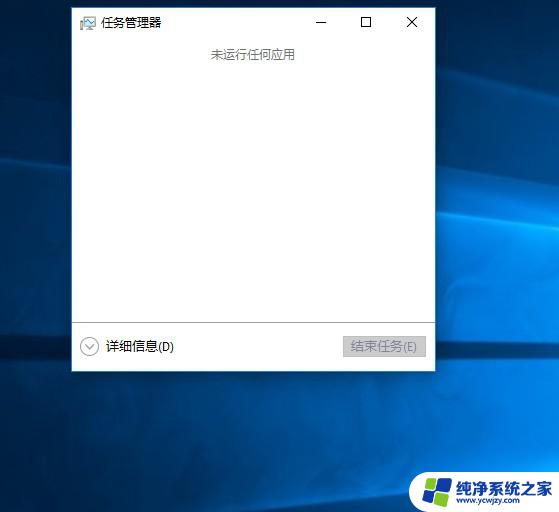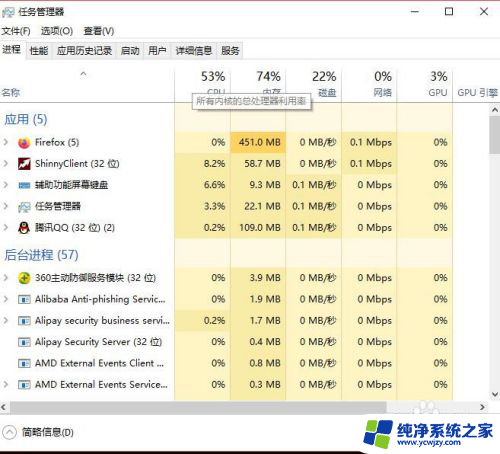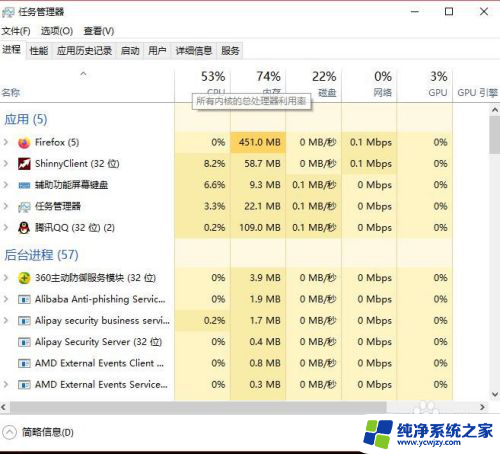笔记本桌面右键没反应 如何快速修复win10电脑右键点击桌面无反应的问题
笔记本桌面右键没反应,在使用Windows 10电脑时,有时我们会遇到一个令人困扰的问题,那就是右键点击桌面没有任何反应,当我们习惯性地点击右键去执行一些操作时,却发现什么都没发生,这无疑给我们的使用体验带来了很大的不便。不用担心这个问题通常可以通过一些简单的方法来修复。本文将介绍一些快速修复Windows 10电脑右键点击桌面无反应问题的方法,帮助您解决这个令人头痛的困扰。
微软原版Win10 1809专业版:http://www.xitongtiandi.net/win10yuanban/4356.html
Win10鼠标右键点击桌面图标没反应解决方法如下:
1、同时按着ctrl+alt+esc打开任务管理器,并选择“详细信息”
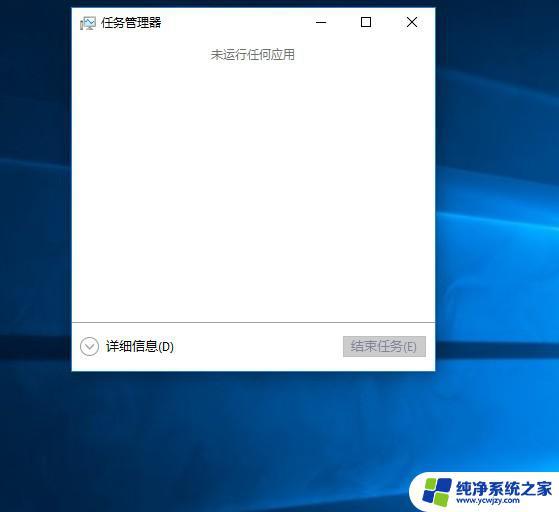
2、详细信息下,有很多项内容。在里面找到“Windows资源管理器”,然后右键结束任务
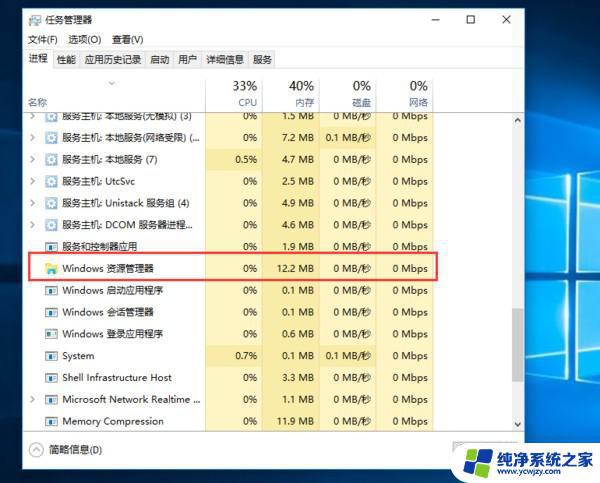
3、结束任务之后,桌面会变黑。然后点击右上角的“文件”选择“运行新任务”,在打开的框里输入exeplorer.exe,然后点击确定,之后桌面会闪一下,然后桌面恢复正常。
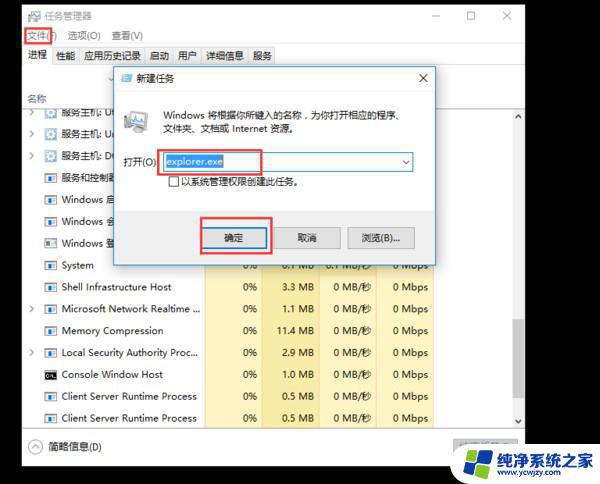
以上就是笔记本桌面右键无响应的全部内容,如果您还有疑问,可以参考以上小编的步骤进行操作,希望对您有所帮助。